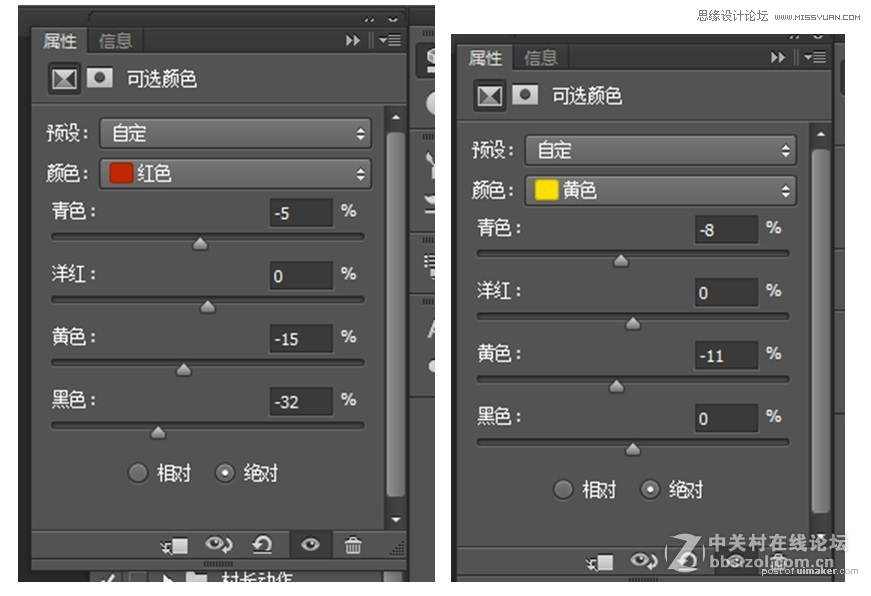来源:网络 作者:佚名
其实我觉得原图就很漂亮了,明暗的对比有了,层次也有,阳光照到模特身上的光也很舒服。前期拍好了,后期就省事了,我前期和后期的比重一直都是7:3.相对后期来说,我觉得前期更重要,毕竟我们是摄影师,而不是健盘摄影师,但是,没有后期又是不行的。前期是曲谱,后期是演奏。
而我这次讲的后期,更多的是一种思路,大家不要照学照搬,毕竟每张相片的光线不同,色温不同,环境不同,所以全部照搬是没用的。这是渔和鱼的区别,现在网上好多什么PSD,我想说的是,并没有什么卵用,除非你去拍张一模一样的片子。
效果图:

原图:

首先进入ACR里调整整体调子。调子是什么?就是爆光,对比之类的,整体的明暗层次。因为模特不喜欢太黄,所以改了白平衡,用的自动,,让整体画面颜色变冷一点。对比加了一点,背上的皮肤高光有点过,减了高光,整体的阴影太暗拉了一点。
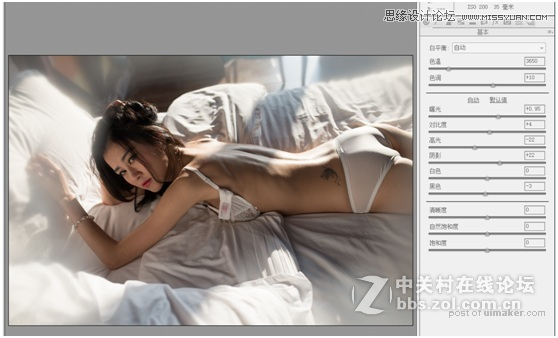
然后进入PS进行调整。
首先我们对人物的眼睛,鼻梁,嘴唇进入处理,让他更亮,用减淡工作涂抹,爆光度5%就行了,不要太高。

让眼睛明亮就行了。
然后就是磨皮,直接用滤镜搞定, 这个滤镜真的很不错。不过里面需要自己微调。
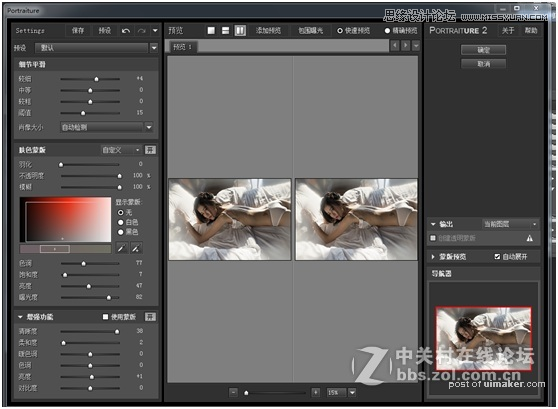
因为是尼康拍的, 大家都知道,尼康出来人物皮肤比较黄,不好看,所以下面对皮肤进行调整。右下角,可选颜色里面,更改红色和黄色,对皮肤颜色进行调整。